3 Cara Mengatasi Instagram Ngelag di Android ataupun iPhone
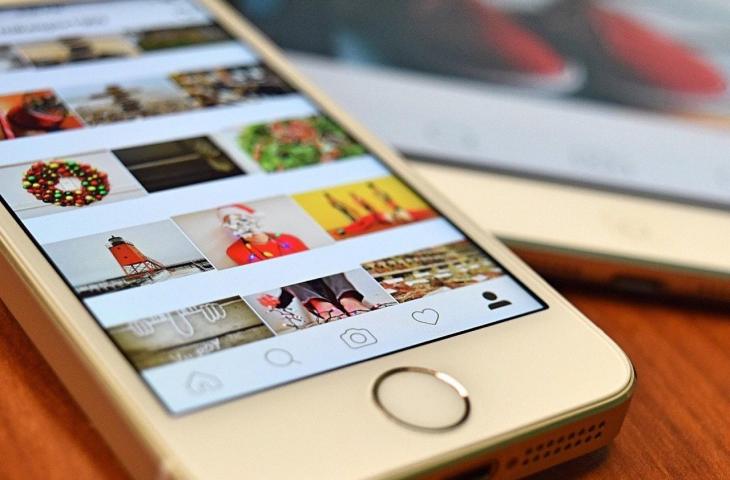
Tech.hitekno.com - Instagram masih menjadi aplikasi andalan beberapa orang untuk berbagi foto atau video pendek. Saat ini, ada banyak fitur di Instagram yang bisa kamu jajal, baik itu Reels, musik dan sebagainya.
Meski menjadi salah satu media sosial favorit, namun Instagram tak lepas dari masalah. Beberapa kali, aplikasi buatan perusahaan Meta tersebut juga mengalami kendala.
Hanya saja, ada beberapa kasus yang membuat Instagram kamu eror sementara IG orang lain tidak. Jika kasus yang terjadi semacam itu, maka kemungkinan aplikasi atau HP kamu yang mengalami masalah.
Ya, meskipun smartphone kamu memiliki prosesor yang hebat dan layar dengan kecepatan refresh yang tinggi, aplikasi masih dapat tertinggal karena kebutuhan sumber dayanya yang intensif.
Untuk itu, jika tiba-tiba Instagram kamu eror, kamu bisa melakukan beberapa langkah berikut ini untuk mengatasinya.
1. Paksa Berhenti dan Mulai Ulang Instagram
Terkadang, ini adalah solusi paling sederhana adalah yang kamu butuhkan. Aplikasi Instagram kadang-kadang bisa bermasalah saat mencoba memuat gambar atau video yang sedang kamu lakukan.
Coba keluar dari aplikasi dan paksa menghentikannya. Itu mungkin bisa membuat Instagram kamu kembali normal. Untuk menghentikan paksa aplikasi, ikuti langkah-langkah di bawah ini:
- Pilih Pengaturan .
- Pilih Aplikasi & notifikasi > Lihat semua aplikasi.
- Gulir ke bawah ke Instagram .
- Pilih Paksa Berhenti .
- Jika kamu menggunakan iPhone, kamu dapat menutup paksa aplikasi dari App Switcher. Cukup gesek dari bawah ke tengah layar dan tahan untuk mengakses App Switcher.
Lalu, geser ke atas pada pratinjau aplikasi Instagram untuk menutupnya. Jika ini tidak berhasil, restart saja ponsel kamu dan semua akan beres lagi.
2. Bersihkan Cache dan Penyimpanan Instagram
Baca Juga: 5 Tips Memilih Parabola Mini, Jangan Salah Beli
Langkah selanjutnya adalah mencoba membersihkan cache dan penyimpanan aplikasi Instagram. Cache adalah data yang disimpan untuk membuat aplikasi kamu berjalan lebih lancar.
Menghapus cache tidak membahayakan ponsel kamu, hanya saja terkadang, aplikasi bisa berjalan lebih lambat. Jika IG kamu eror, kemungkinan cache HP kamu rusak atau masalah karena file yang buruk.
Untuk membersihkan cache, ikuti langkah-langkah di bawah ini;
- Pilih Pengaturan.
- Pilih Aplikasi & notifikasi > Lihat semua aplikasi.
- Gulir ke bawah ke Instagram.
- Pilih Penyimpanan.
- Pilih Hapus Cache.
- Jika ini tidak membuahkan hasil, coba hapus data Instagram. Berbeda dengan cache, ini akan menghapus semua data Instagram kamu kembali ke aplikasi baru yang segar.
Kamu tidak perlu khawatir tentang apa pun, karena Instagram masih menyimpan semua data kamu secara online.
Untuk menghapus data IG kamu, ikuti langkah yang sama seperti di atas, tetapi kali ini, pilih Hapus Penyimpanan di halaman Penyimpanan & cache. Setelah selesai, mulai ulang ponsel kamu sebelum membuka aplikasi lagi.
Tidak seperti Android, iOS tidak menawarkan cara yang identik untuk menghapus cache dan data aplikasi. Namun, kamu dapat menghapus riwayat pencarian Instagram untuk melihat apakah masalah tersebut teratasi
Caranya: Buka Pengaturan> Keamanan> Hapus Riwayat Pencarian di dalam aplikasi Instagram untuk melakukan ini.
3. Perbarui Aplikasi Instagram
Tidak semua error bisa diatasi dengan cara-cara di atas. Jadi jika kedua cara di atas sudah tidak berhasil memperbaiki Instagram yang error maka sebaiknya kamu memperbarui aplikasi Instagram.
Caranya, silahkan ke toko aplikasi (PlayStore atau AppStore). Setelah itu, klik Update jika ada tulisan "Update".
Dengan begitu, Instagram kamu akan segar lagi karena akan memulai ulang aplikasi dari awal sehingga masalah sebelumnya akan hilang.















